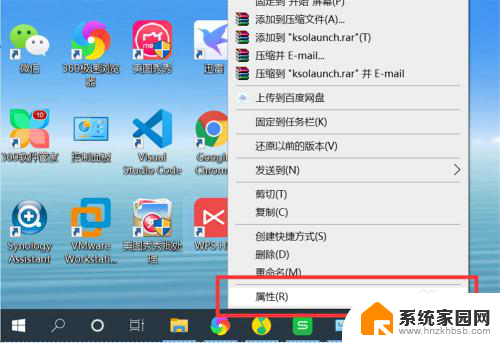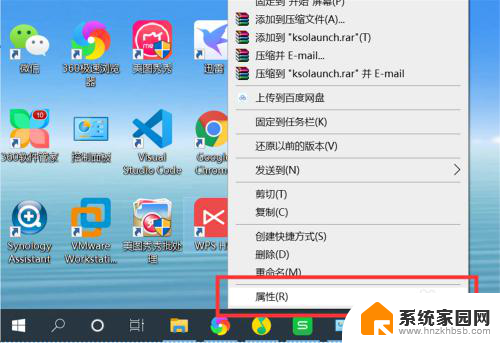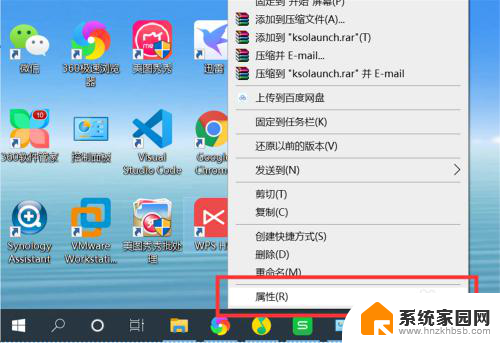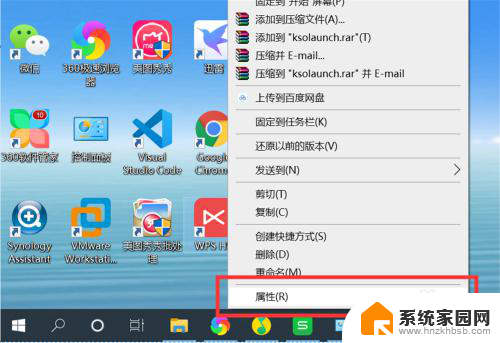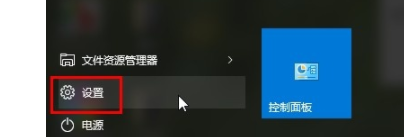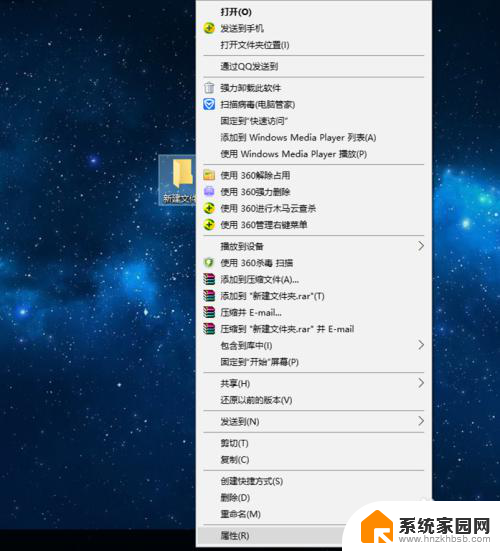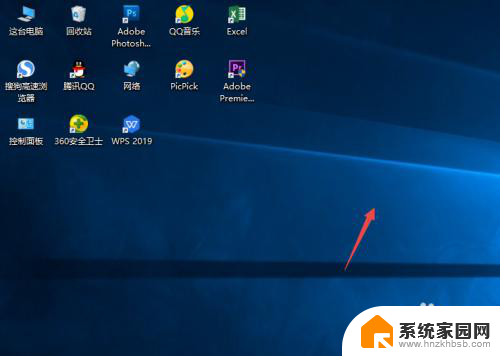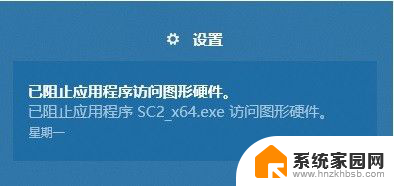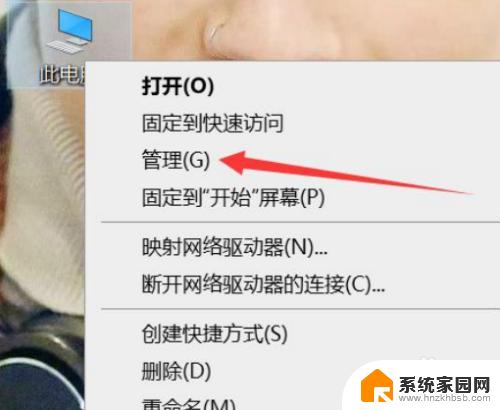应用更改图标 Windows10系统应用程序图标修改教程
更新时间:2024-04-26 10:00:12作者:jiang
Windows10系统中的应用程序图标可以通过一些简单的操作进行修改,让你的桌面更加个性化,在这篇文章中我们将为大家介绍如何应用更改图标的方法,让你的电脑界面焕然一新。无需专业技能,只需跟随我们的步骤,你也可以轻松实现自定义图标的目标。让我们一起来探索Windows10系统中应用程序图标的修改教程吧!
步骤如下:
1.右键点击桌面上的应用程序,点击“属性”。打开应用程序属性。
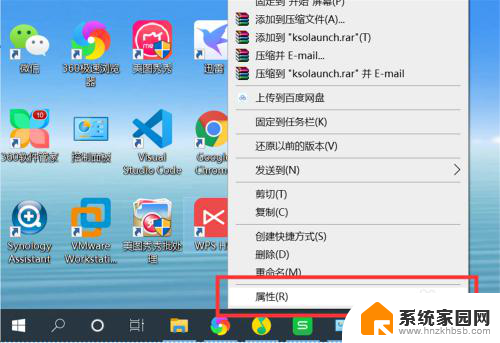
2.点击“快捷方式”选项下的“更改图标”,打开更改图标界面。
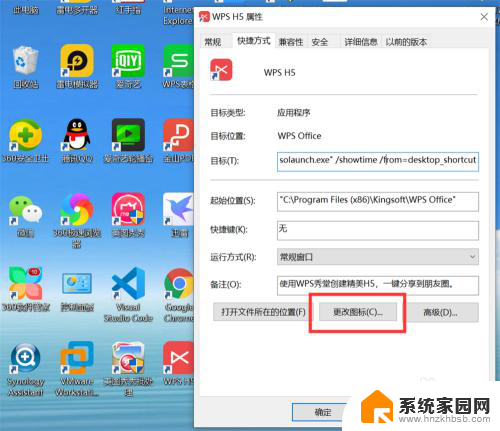
3.可以从系统预设的图标列表中选择一个图标作为应用程序的新图标。
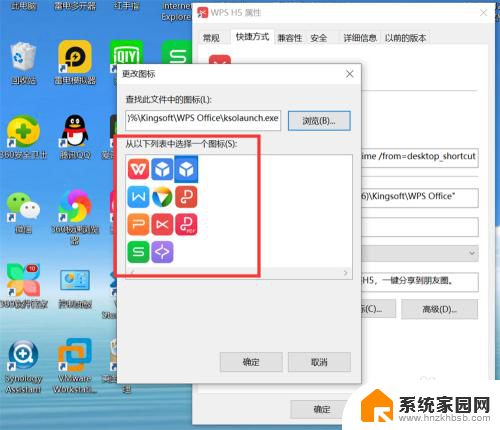
4.也可以从电脑上选择一个自定义的图标。点击“浏览”,打开选择图标对话框。
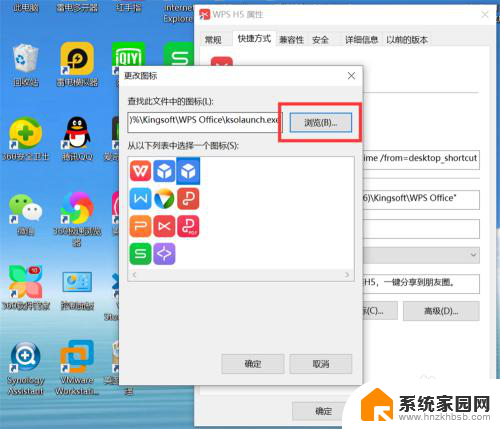
5.从电脑上选择一个自定义图标。
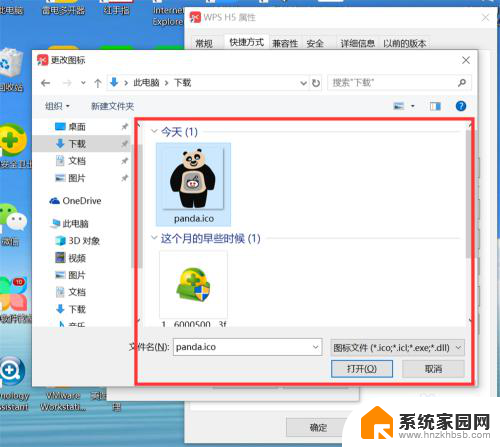
6.点击“确定”,应用程序图标就修改为新的图标了。
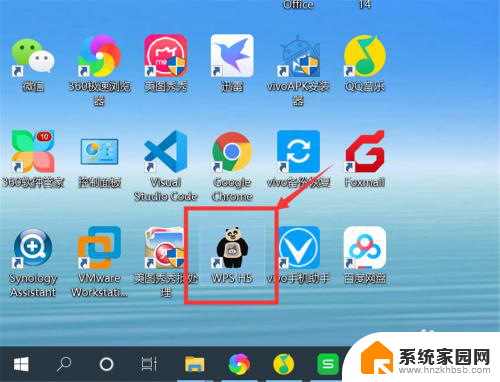
以上是应用更改图标的全部内容,如果遇到这种情况,你可以按照以上操作解决,非常简单快速。